今回は、利用しているGoogleAdsenseで初見の警告が出たので調べながら対処した話です。
私もブログ歴がまだまだ浅いのでエラーなどは初めての事ばかりで
わけわからんエラーを出されるたびにググって調べて対応という感じなので
エラーが解消されるまで対応が正解なのかは手探り状態なのですが
これから同じエラーに遭遇するかもしれない方の為に情報を残したいと思います。
見たこと無い警告文
ある日アドセンスのトップページを開くと、ページ上部に見た事もない一文が。
![]()
いや、なにこれ。
収益に重大な影響って言うけど、まずそんなに収益ないんですけど?
そもそもads.txtとか聞いたこともないけどなにそれ。
とゆうかこの警告消さないとダメなの?ヤバいの?
まずはそこから調査です。
ads.txtってなんやねん
ざっと調べた感じ、放っておいても問題ないけど解決したら収益あがるかもよ?的な感じ。
ads.txtってのはざっくり言うと、不正広告を防止するために必要という感じっぽい。
Web広告を掲出したい広告主は、このads.txtをサイトに導入しているか否かで
そのサイトが信用に値するか否かを判定している様で
そうなると当然信用できるサイトで広告を掲出したいワケで。
そこで選ばれない確率が上がると、良い広告が自分のサイトに表示されなくなる訳です。
イコール広告収益が上がり辛くなるということ。多分。
まぁ、実際に広告主が目で見て選ぶんじゃなくて自動判定ですけどね。
だったらads.txtを導入して、私のサイトは安全安心ですよ!ってアピールしたいじゃないですか?
じゃあどうしたら解消できるかを調べてみました。

警告を消すための対処
ads.txtに記載する内容
まずはads.txtの中身ってなんなの?ってところから。
拡張子が.txtなのでただのテキストファイルって事は分かるんですけど
じゃな中身には何書けばいいんでしょう?って話よ。
私のサイトは安全です!ってアピール?
んなわけないですよね。
調べたとこGoogle公式ヘルプに書いてあったです。
以下、画像で抜粋しました。詳しくはヘルプを読んでね!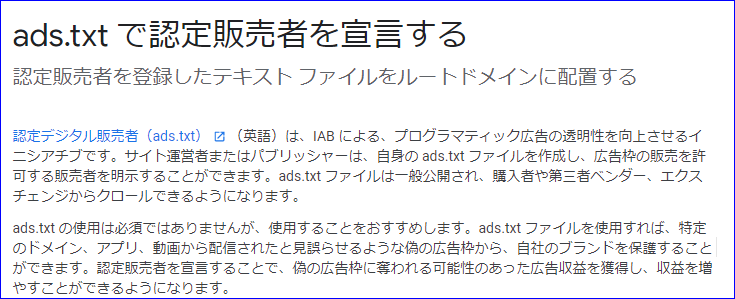
ads.txtの目的としては”認定販売者を宣言する”という事らしいので
私安全ですよ!ってのもあながち間違いではない!?w
まぁ、アドセンスに関して言えばちゃんとGoggleに認められた広告主ですよ!
って事かな。
で、肝心の中身は
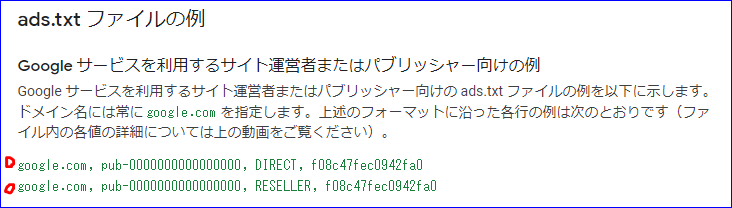
赤丸付けましたが、こんな内容です。
アドセンスの運営者IDが各自付与されているハズですので、アドセンスにログインして
[アカウント] → [アカウント情報] と開いて頂ければ確認出来るハズです。
ads.txtはどこに置けばいいの?
とまぁファイルの内容に関する情報は沢山転がってましたので
作成までは結構すんなり行ったんですけど、ファイルの配置場所がわからなかった。
私は有名で安くて使い易いエックスサーバーというレンタルサーバーを契約して
そのサーバー内にワードプレスを入れてブログを作成しています。
エックスサーバーにはファイルマネージャーという管理ページが存在しており
自分がサーバー内に配置しているフォルダや配置をパソコンと同じような感覚で見れます。
また、その管理ツールからファイルの作成/アップロード/削除/リネームなどが出来ますので
自分の好きな所に好きなファイルを置けるのでめちゃ使い易いです。
まぁ、そんなに直接置く事ないんですけどねw
なのでads.txtも置く場所さえわかればすぐに対応終了なのに
場 所 が わ か ら な い
試しにルート下に置いてみたりしてアドセンスの警告確認してみるけど消えない。。。
グーグルで検索してみるも、FTPソフトを使って
ファイルをサーバーに直接アップロードする方法ばかりがヒットする。。
違うんだよぉ。エックスサーバーでワードプレスの組み合わせでの方法が知りたいんだよぉ。
とか思ってましたが、そう都合よく見つかるわけもなく。
でもね、世の中誰かの為に情報を上げていてくれる人もいるもんで
結構色んなワードで検索してたらあったんですよ!ジャストなやつが。
ページ忘れてしまいましたので場所の情報を残しておきますね。
そして気になるエックスサーバーとは?コチラ
ブログ始めるならまずは無料ブログから・・・なんて言いますけど
私は初めから有料で始めました。
まず、お金を払って始める事でせめて元を取りたい!→ブログ頑張る!
の流れを無意識で考えるから。
無料だと、別に頑張って書かなくていいやーってなるから結果続かない。
私の性格の場合の話ね!
次に、無料で始める→記事が増える→アクセス増える→本格的に収益化したい
ってなった時に、無料ブログから有料ブログへの記事移行がすこぶるめんどくさそう。
私、めんどくさがりなので。![]()
主にこの2点を考えて私は初めから有料にしました。
①ファイルマネージャーにログイン
![]()
多分開かれるディレクトリはルートフォルダだと思うので
ads.txtを適用したいサイトのフォルダを選択
②移動した先で”public_html”を選択
![]()
サイトフォルダの下にはいくつもフォルダがあると思いますので
中からpublic_htmlを探して選択します。
③ファイルマネージャーのアップロード機能を使ってファイル配置
管理ツールの右下
付近にファイルアップロードの機能がありますので、”ファイル選択”を押して
自分のPCに作成したads.txtを選択してアップロードを押してください。
パラメーターは画像の通り”自動”でOKです。

ファイルのパーミッション(権限)は、多分読み取りが出来れば問題ない気がするので
私は604に設定しています。
正しいかは知りませんが問題なく運用出来てます。

パーミッション設定も管理ツールから簡単に出来ちゃいます。
604とか644とか755とか数値で表されてるんですがその辺は
“Linux” ”パーミッション”で検索して調べてくださいね。
Linux使った事あれば “wrx-r–r-“とか見た事あるんじゃなかろうか。
まぁ以上の設定をしてアドセンスに戻って、該当の警告を確認すると警告が消えました。
アドセンスのトップページに戻ったら既に警告が消えていたのか
それともファイルの配置後にアドセンス戻って何かチェック的な操作して消えたのか
そこまで細かく覚えてないのですが、とりあえずすぐに消えた記憶のみありますw
エックスサーバー&ワードプレスの組み合わせじゃない人はごめんなさい。
でも確定的な事はわかりませんが、恐らく同様に
ブログのルート配下の、public_htmlフォルダ直下に配置だと思われます。
フォルダ無かったらフォルダ作っちゃえ。
まとめ
今回のまとめとして
①ads.txtは作成しなくても問題ないよ!(多分
②対応するとサイトの信頼度向上と広告での収益アップに多分繋がるよ!
③ads.txtの中身は公式ヘルプに乗ってるからよく見て真似してね!
※アドセンスへの対応の話です
④エックスサーバー&ワードプレス使用の方の配置場所は↑を見て!
と、まぁこんなところでしょうか。
役に立つ方の対象が狭い内容となりましたが、誰かの役に立つといいなと思います。







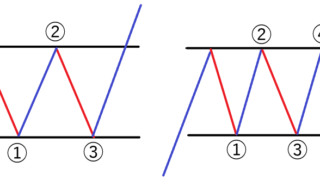






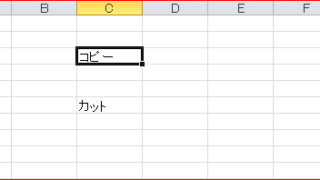






コメント